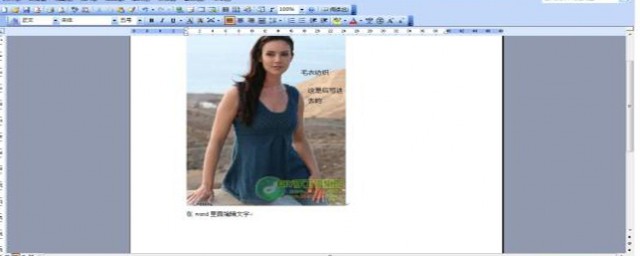
打开ps软件,将要换的头像拉进ps中,选择左边工具栏的套索工具或者钢笔工具。使用工具勾画出人物头像的轮廓,有一些边缘杂物也没关系的,勾画完成后形成选区。保持选区的情况下,ctrl+j复制出选区的位置,在右边的图层窗口中,可以看到新复制的图层。将被换头像的图片拉近ps中,然后回到刚刚的文件,使用移动工具将复制的图层拉进这个文件里。将拉进来的头像放在原头像的位置,ctrl+t调整头像大小使它完整的遮挡住后面的头像,选中图层一,点击最下面左边第三个的按钮,给图层添加蒙版,在左边的工具栏选择画笔工具,修改前置颜色为黑色,后置颜色为白色。在上面的选项栏中,将画笔改为软画笔,降低透明度和流量。将新头像周围没抠干净的地方用画笔轻轻的擦掉,这里使用蒙版擦除是因为一旦擦错了就可以将前置颜色换为白色,把擦错的位置补回来。这时可以看到新头像和图片的整体颜色不搭,选中头像的图层,点击色相/饱和度,分别修改属性中的色相、饱和度和明度,使头像的颜色贴合原图像的颜色,也可以在调整中选择其他的颜色调整方式,只要最终结果可以和原图像吻合就行,图片更换头像的设置完成。